印表機怎麼連接電腦 電腦怎麼手動新增印表機
php小編新一教你如何連接印表機到電腦,並手動新增印表機。連接印表機到電腦通常可以透過USB線或無線網路連接,具體步驟取決於印表機型號和電腦系統。手動新增印表機則需要開啟控制台,選擇裝置和印表機,點選「新增印表機」按鈕,並依照精靈操作即可完成。如有其他問題,歡迎查閱更多詳細指南。
在電腦的新增印表機頁面選擇印表機資訊和驅動程式後取消印表機共用設定即可。

教程適用
型號:聯想AIO520C
系統:Windows10 專業版
解析
1用數據線連接電腦和印表機後,點選開始中的控制台。
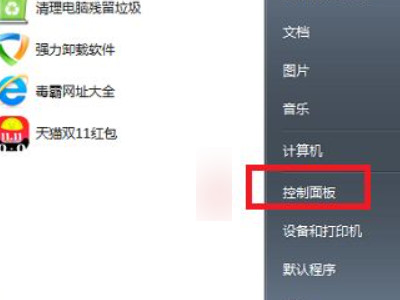
2選擇硬體和聲音後,點擊進入裝置和印表機。
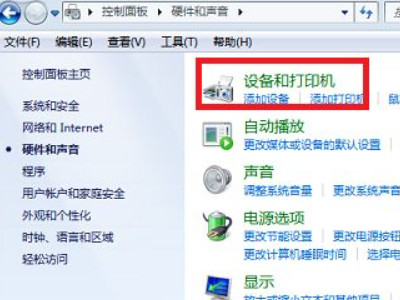
3在裝置和印表機頁面中,點選新增印表機。
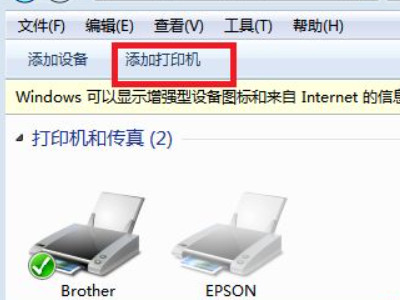
4在彈出的介面中選擇新增本機印表機。
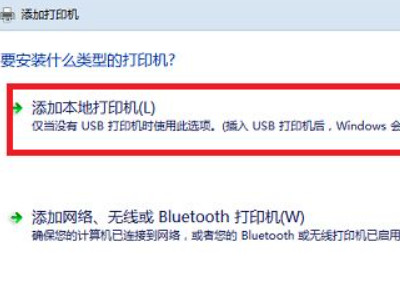
5選擇印表機的連接埠類型後,點選下一步。
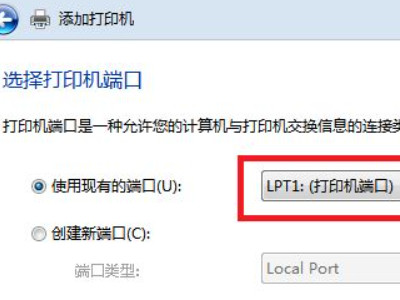
6選擇印表機的廠商和印表機型號後,點選從磁碟安裝。

7在彈出的對話方塊中選擇瀏覽後,在磁碟中點選印表機的驅動程式。
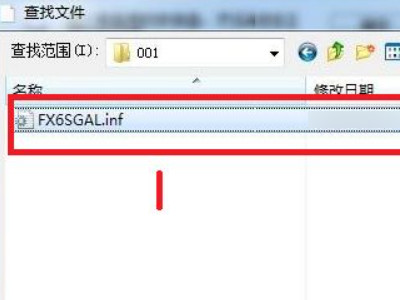
8回到先前的介面點選下一步後,輸入印表機的名稱。

9在彈出的印表機共用設定中,點選取消即可。
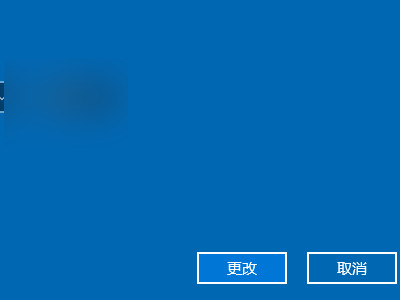
補充:印表機驅動程式怎麼安裝到電腦上
1點擊電腦中的開始後,再點選控制台中的裝置和印表機。
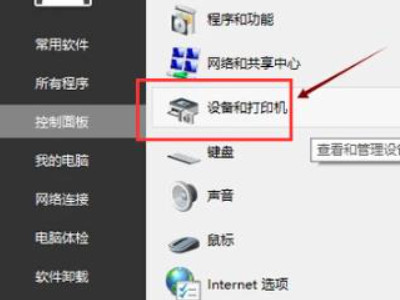
2進入裝置和印表機頁面,點選列印伺服器屬性。
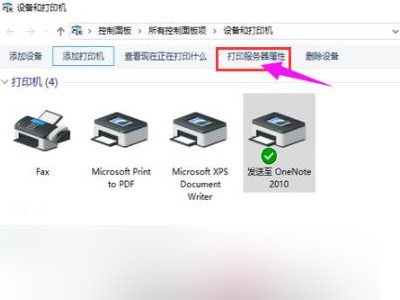
3在頂部的屬性列中點擊驅動程式後,點擊底部的新增。
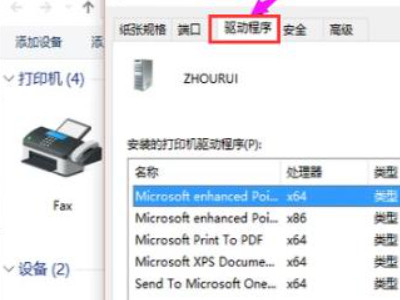
4進入新增印表機驅動安裝精靈頁面,點選下一步。
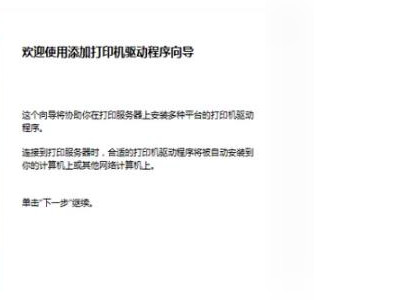
5根據作業系統數字進行選擇,如果選擇錯誤將無法使用。
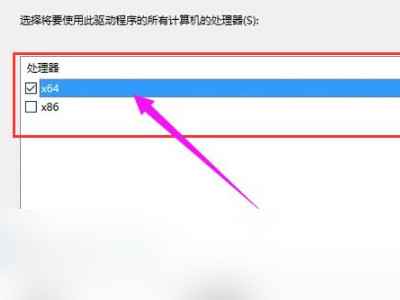
6選擇印表機驅動的型號後,點選下一步。
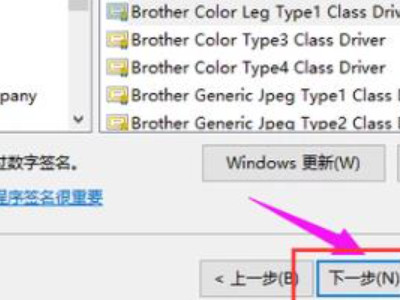
7最後返回新增印表機驅動安裝精靈頁面,等待安裝完成即可。

總結/注意事項
印表機驅動無法安裝通常是因為沒有啟動windows系統提供的印表機服務,系統存在問題,印表機連接埠出現了故障,電腦中了病毒導致的,需要判斷實際情況後進行解決。
以上是印表機怎麼連接電腦 電腦怎麼手動新增印表機的詳細內容。更多資訊請關注PHP中文網其他相關文章!

熱AI工具

Undresser.AI Undress
人工智慧驅動的應用程序,用於創建逼真的裸體照片

AI Clothes Remover
用於從照片中去除衣服的線上人工智慧工具。

Undress AI Tool
免費脫衣圖片

Clothoff.io
AI脫衣器

AI Hentai Generator
免費產生 AI 無盡。

熱門文章

熱工具

記事本++7.3.1
好用且免費的程式碼編輯器

SublimeText3漢化版
中文版,非常好用

禪工作室 13.0.1
強大的PHP整合開發環境

Dreamweaver CS6
視覺化網頁開發工具

SublimeText3 Mac版
神級程式碼編輯軟體(SublimeText3)

熱門話題
 電腦直接插網路線就可以上網了嗎?
Apr 25, 2024 am 08:30 AM
電腦直接插網路線就可以上網了嗎?
Apr 25, 2024 am 08:30 AM
電腦直接插網路線就可以上網了嗎?假如是桌上型的話不能直接用,需要先開啟電腦網路共享中心,找到改適配器介面,點開乙太網路卡屬性。然後開啟設置,點選“配置”選項,選擇“進階”,找到連線速度和雙工模式。最後把“自動偵測“”更換成“10M雙工”或“10M半雙工”,並點擊確定有路由器,電腦用網路線連接路由器就可以上網了。用網路線連接電腦和路由器的LAN接口,連線好了後就可以正常上網了主機查上線就可以上網了嗎? ,那麼
 聯想小新 Panda Pro 熊貓印表機 Pro 5 月 6 日開賣:黑白雷射列印、內建學習資源,999 元
May 01, 2024 am 08:46 AM
聯想小新 Panda Pro 熊貓印表機 Pro 5 月 6 日開賣:黑白雷射列印、內建學習資源,999 元
May 01, 2024 am 08:46 AM
本站4月30日消息,聯想小新PandaPro熊貓印表機Pro目前已上架京東,這款印表機將於5月6日開賣,支援黑白雷射列印,可選雙色機身,內建學習資源,首發價999元。聯想小新熊貓印表機Pro三圍350x275x141mm,提供西嶺白與青城灰兩種配色可選。這款印表機支援2.4GHz/5GHz雙頻Wi-Fi、USB有線等連接方式,配網後即可一鍵列印,還可實現NFC一碰列印。小新熊貓印表機Pro支援黑白雷射列印,每分鐘可列印22頁。除列印功能外,此機型也支援影印與掃描功能,彩色掃描解析度達4800d
 華為手機usb共享網路給電腦
May 08, 2024 am 08:25 AM
華為手機usb共享網路給電腦
May 08, 2024 am 08:25 AM
華為手機怎麼透過usb連接電腦上網首先我們打開手機設定搜尋「HDB」。然後我們點擊開啟更多中的「行動網路共享」。然後我們在彈出來的視窗中點擊開啟「USB共享網路」就可以了。總結先透過數據線將華為手機與電腦連接好。打開手機上的“設置,進入設定介面。點擊“個人熱點,選擇“USB網路共享,將後面的開關按鈕點擊打開即可。首先點擊“設定關於手機”,再連續點擊“版本號”7次,將會提示進入了開發者模式了。
 手機直連印表機(探索手機直連印表機的多種連接方式)
Apr 25, 2024 pm 07:31 PM
手機直連印表機(探索手機直連印表機的多種連接方式)
Apr 25, 2024 pm 07:31 PM
手機直連印表機成為了現代生活中越來越受歡迎的列印解決方案,隨著行動裝置的普及和功能的不斷增強。快速實現文件的列印,我們可以在不需要電腦的情況下、透過手機直連印表機。幫助您選擇最適合您需求的列印方案、本文將為您介紹手機直連印表機的各種連接方式。 Wi-Fi直連列印Wi-Fi直連列印是目前最常見的手機直連印表機連線方式之一。透過將印表機與手機連接至相同Wi-用戶可以透過手機應用程式輕鬆實現文件的傳輸和列印、Fi網路。藍牙直連列印藍牙直連列印是一種更簡單方便的手機直連印表機連接方式。即可實現文件
 顯示卡不裝驅動能用嗎
Mar 28, 2024 pm 02:31 PM
顯示卡不裝驅動能用嗎
Mar 28, 2024 pm 02:31 PM
独立显卡不装驱动可以使用吗1、独立显卡不装驱动的话,将会导致显示器无法显示画面,电脑也无法使用独立显卡的特性,从而显著降低电脑的性能和稳定性,甚至会引起电脑死机、蓝屏等各种异常。2、电脑系统中没有显卡驱动是不能使用的。显卡驱动程序是电脑控制系统与显卡硬件通讯的指令语言,通过这个指令工具下达控制命令,使显卡执行相关任务。没有驱动,联系不能建立,开机就是黑屏。3、不可以使用。不装驱动的话独显无法工作,没有集成显卡,电脑不能正常工作。4、如果是WIN7或者WIN8的系统,那么装上独立显卡以后,不安装独
 Print Spooler服務自動關閉,印表機無法正常列印
Jun 18, 2024 pm 08:20 PM
Print Spooler服務自動關閉,印表機無法正常列印
Jun 18, 2024 pm 08:20 PM
小夥伴的印表機突然無法列印了,WPS列印時提示「系統列印服務已關閉」"偵測到系統PrintSpooler服務是關閉狀態,請啟用後重試。"PrintSpooler服務在背景執行列印作業並處理與印表機的交互。如果關閉該服務,則無法進行列印或檢視印表機。根據提示,一般情況我們只要到服務找到PrintSpooler服務啟動並改成自動即可。小夥伴電腦啟動PrintSpooler服務後,一分鐘左右,服務自動停止,再次啟動,相同的情況。透過事件檢視器看到spoolsv.exe和一個dl
 筆記本螢幕怎麼校色
Apr 03, 2024 pm 01:25 PM
筆記本螢幕怎麼校色
Apr 03, 2024 pm 01:25 PM
筆記型電腦螢幕色彩不準怎麼辦1、根據不同的原因採取不同的方法即可,如將顯示器置於通風處等(很多人喜歡給顯示器蒙一塊布來防塵,這裡提醒大家的是,防塵要使用專用的防塵罩,否則可能會導致顯示器通風散熱不良)。顯示卡問題:顯示問題是最常出現的問題。 2、調整顏色平衡。此時可以檢查顯示器的周圍是否有強磁設備,如音箱、高功率的電源變壓器等,嘗試將這些裝置移開,如偏色仍無改善的話,就需要考慮對顯示器做消磁處理。 3.電腦螢幕顏色校準調整方法:先開啟控制面板。在控制面板中開啟顏色管理選項,注意:如果沒有這個選項,說
 新組裝的電腦鍵盤燈不亮?
May 07, 2024 pm 04:40 PM
新組裝的電腦鍵盤燈不亮?
May 07, 2024 pm 04:40 PM
新組裝的電腦鍵盤燈不亮?看主機板型號應該是UEFIbios,先找個PS2口的鍵盤,進bios,關閉UEFI啟動,改成Legacy方式,如果有快速啟動,類似FastBoot這種選項也關閉掉,UEFI啟動,開啟快速啟動,進系統前可能會關閉USB介面檢測,進系統後才能用USB設備組裝電腦開機不顯示滑鼠及鍵盤燈不亮?鍵盤燈不亮記憶體故障的可能性大,也可能主機板靜電引起的或主機板故障。用橡皮擦擦內存顯示卡金手指,內存多拔插幾次。問題依舊,有雙條記憶體用單一記憶體測試。問題依舊,重新拔插機殼內外各種線,扣主機板上的






